Рада 1: Як оформляти вихідну документацію
Рада 1: Як оформляти вихідну документацію
Вихідною документацією називаються офіційнілисти, які організація направляє стороннім адресатам (постачальникам, споживачам, наглядовим органам і т.д.) або іногороднім колегам. Відповідальність за роботу з цієї кореспонденцією ділять, як правило, два співробітника: укладач і діловод. В обов'язки першого входить підготовка і узгодження тексту. Другий реєструє лист, відправляє оригінал за призначенням і зберігає службову копію.

Вам знадобиться
- - бланк організації;
- - комп'ютер, на якому встановлений текстовий редактор;
- - журнал реєстрації вихідної документації.
Інструкція
1
Якщо ви - составітельПодготовьте проект документа. Вихідні листи можуть бути ініціативними і відповідними. У першому випадку ви починаєте (ініціюєте) переписку з іншою організацією або конкретною людиною за будь-якою службового питання. У відповідь лист має містити інформацію, відповідну надійшов запит.
2
Надрукуйте лист у двох примірниках на бланкувашої організації. Слідкуйте за правильністю оформлення верхньої частини документа, так званої «шапки». Крім реквізитів компанії, розташованих на бланку справа, в неї входять дані адресата і заголовок листа.
3
У верхньому лівому кутку надрукуйте посаду,ініціали та прізвище людини, якій призначений документ, адреса організації або приватної особи. Порядок зазначення відомостей повинен бути саме таким, наприклад: «Генеральному директору ТОВ« Хвиля »І.І.СідоровуРабочая вул., Д. 37, оф. 14, Саратов, 109235 ».
4
Справа, під реквізитами вашої організації,розташуйте заголовок листа. Він повинен бути коротким, чітко відображає зміст тексту. Наприклад: «Про проведення планової перевірки санітарного стану будівлі» або «Про надання відомостей про будинки, які потребують капітального ремонту».
5
Почніть основний текст з звернення до адресата івказівки приводу, за яким йому надсилається даний лист. Наприклад: «Шановний Іване Івановичу! Повідомляємо Вам про проведення 14 січня 2011 року планової перевірки санітарного стану орендованої будівлі ».
6
Якщо до вихідного документу є додатки,перерахуйте їх після основного тексту, наприклад: «Додаток на 3 л. в 1 прим. ». У самому низу останньої сторінки тексту повинен бути зазначений укладач документа. Як правило, автор листа друкує своє прізвище, ініціали та робочий телефон дрібніше основного шрифту.
7
Узгодьте лист з посадовими особами,приймають у вашій організації рішення по якомусь напрямку. Наприклад, документи, які передбачають витрату коштів, візує бухгалтер, а відповіді на запит податкової інспекції - юрист. Співробітники організації, що схвалюють лист, ставлять особисті підписи з розшифровкою на другому екземплярі в кінці тексту, нижче місця для візи керівника. Після отримання необхідних погоджень вихідний документ підписує керівник організації.
8
Передайте діловоду узгоджений іпідписаний документ. Якщо ви хочете зберегти у себе копію, роздрукуйте додатково ще один екземпляр. Попросіть діловода поставити на ньому вихідний номер.
9
Якщо ви - делопроізводітельПріміте виходитьлист у укладача. Перевірте наявність і правильність оформлення основних реквізитів, віз узгодження, відомостей про укладача і підписи керівника. Зверніть увагу на наявність додатків до листа.
10
Зафіксуйте відомості про документ в журналіреєстрації вихідної кореспонденції. Якщо ваша організація перейшла на електронний документообіг, дійте відповідно до інструкції по веденню бази даних. Для традиційного паперового журналу реєстрації строгих правил оформлення немає. Однак на практиці найчастіше використовується таблиця з наступними графами: - дата; - номер вихідного документа; - адресат; - короткий зміст (заголовок); - укладач документа; - примітка.
11
Вихідний номер формується таким чином. Спочатку вкажіть номенклатурний номер папки, в якій зберігаються копії вихідних листів. Через тире або косу риску напишіть порядковий номер конкретного листа. У вас вийде: «01-14-256» або «01-14 / 256», де 01-14 - номер справи, 256 - номер документа.
12
Впишіть вихідний номер в спеціальну рядокбланка. Для відповідного листа обов'язково вкажіть також номер вхідного документа, з яким воно пов'язане. Запечатайте перший примірник листа (без віз узгодження) в конверт і оперувати адресату. Копію документа підшийте в відповідну папку-справу.
Рада 2: Як видалити витікаючі посилання на DLE
При перевірці спеціальними сервісами Вашого сайтуна наявність небажаних вихідних посилань, можна виявити, що їх дуже багато і Ви їх не ставілі.Ето пояснюється специфікою шаблону, неправильно вибрано параметр сайту або використанні неліцензійної версії DLE.
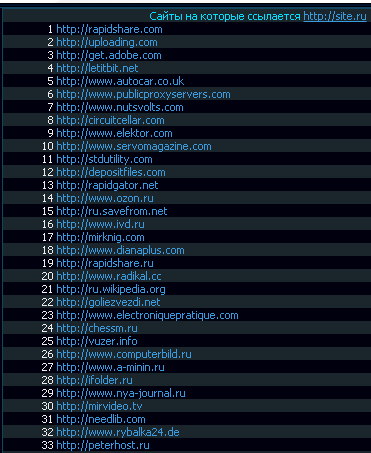
Інструкція
1
По-перше, необхідно правильно встановити"Налаштування груп користувачів" .Переход в адмін панель сайту, вибираємо певну групу, переходимо в загальні налаштування і включаємо пункт "Автоматична заміна посилань url в тег leech". В цьому випадку при додаванні матеріалів або коментарів на сайті, посилання будуть перетворюватися у внутрішні. Особливо корисна ця функція новинним і книжковим сайтам.

2
Налаштовуємо "Версію для друку". Якщо шаблон Вашого сайту не унікальний, то в шаблоні print.tpl часто ховаються посилання на інші сайти. Переходимо до цього розділу шаблону, шукаємо рядок: {category}> [full-link] {title} [/ full-link], і уберают перед нею посилання "a href =" ... ", або замінюємо її на головну сторінку Вашого сайту.

3
Заходимо на головну сторінку сайту і дивимосявихідний код, при наявності посилань на інші сайти переходимо в адмін панель і відкриваємо main.tpl. Натискаємо Ctrl + F (функція пошуку) і вказуємо a href. Якщо в шаблоні є непотрібні для Вас і Вашого шаблону гіперпосилання - видаляємо їх, однак, не видалите потрібні посилання, які можуть підключати деякі скрипти або відповідають за картинки.

4
Деякі зовнішні посилання можуть не тількинашкодити сайту, але і перенапрвлять деяких відвідувачів на інші портали бех їх відома. Найпоширеніший спосіб - це перенапраленіе відвідувачів, які перейшли на сайт за допомогою мобільних телефонов.В офіційної книзі

5
Через те, що багато адміністраторів використовуютьвикачані шаблони DLE, то в них майже завжди присутні посилання, які можуть знаходиться в будь-якої категорії. рекомендуються переглянути їх усі, починаючи від addcomments.tpl і закінчуючи vote.tplСледует перевірити і стилі опису, які знаходяться в цьому ж розділі адмін панелі.
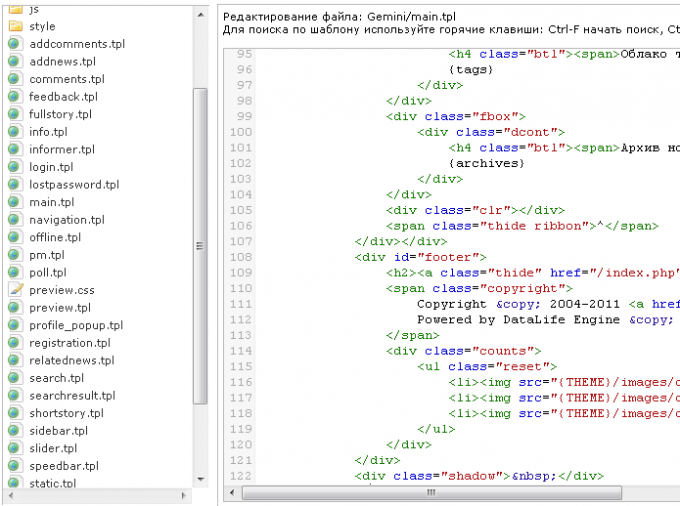
6
При перевірці вже опублікованих статей можнавикористовувати стандартну функцію "Пошук і заміна" .Для цього спершу перевіряємо сайт на зовнішні посилання сайтом xseo.in/links. Після цього вказуємо в параметрах заміни знайдені посилання, і замінюємо їх на свої (наприклад, на головну сторінку сайту). Перед запуском функції, обов'язково зробіть бекап бази даних.

Рада 3: Як оформляти документи на підприємстві
Правильне оформлення документів єскладовою частиною правильного діловодства. Сучасний стан діловодства таке, що для повного оволодіння усіма тонкощами поводження з документами потрібно проходження спеціальних курсів, при цьому, з огляду на, що документи поділяються на безліч різних видів.

Інструкція
1
Діловодство, наприклад, кадрової службипідприємства, може істотно відрізнятися від бухгалтерії і управленія.Такім чином, кожен відділ підприємства має свій оборот документації, і відповідно обліку таких документів пред'являються спеціальні правила оформлення і обліку.
2
Система обліку влаштована так, що частина документівпідприємства повинна оформлятися відповідно до затверджених ГОСТами, а частина, що знаходиться у вільному обігу, оформляється на розсуд керівництва підприємства.
3
Все що надходять на підприємство документиреєструються в спеціальному журналі вхідної кореспонденції, документу присвоюється певний номер (порядковий номер), далі він адресується керівництву підприємства, яке вирішує подальшу його долю. Якщо документ містить конкретні вимоги, носить будь-якої інформаційний характер, то він направляється з візою керівника конкретній особі, або для виконання, або для відомості. При необхідності виконання, керівник, візуючи документ, має право встановити термін для його виконання, але не менше, ніж наказано самим документом. Виконавець одержує документ і розписується в журналі вхідної кореспонденції в його отриманні.
4
Вихідні документи також фіксуються в спеціальному журналі вихідної документації з присвоєнням порядкового номера.
5
Як правило, вся документація поділяється надокументи внутрішнього обігу і документи зовнішнього звернення, тому на виробництві вводяться два журнали реєстрації на вхідні документи і два - на вихідні.
6
Така система обліку дозволяє контролювати проходження документів, як поза підприємства, так і всередині його, а також перевіряти виконання.
7
Документи, що стосуються діяльності підприємства,наприклад накази по кадрам, спільні накази реєструються і враховуються окремо. В цілому на багатьох великих підприємствах практикується система окремого обліку документів, що стосуються конкретних відділів і служб, особливо, коли в кожному відділі є відповідний людина, що займається діловодством.
Рада 4: Як вести документацію ІП при ССО
Багато підприємців зупиняють свій вибір саме на спрощеній системі оподаткування. Вона дозволяє максимально скоротити перелік документації, який повинен вести ВП.

Вам знадобиться
- - КУДіР;
- - касова книга;
- - первинні документи;
- - кадрові документи.
Інструкція
1
Перелік документів, який необхідний ІП дляведення діяльності на ССО, можна розділити на кілька груп. Це та, яка пов'язана з податковим обліком, з роботою з клієнтами та найманими працівниками. Від бухгалтерського обліку ІП звільнені.
2
Основним регістром, який фіксує надходженняі видаткові операції ІП, є КУДіР. У ній фіксуються всі надходження в касу і на розрахунковий рахунок ІП, які служать основою для розрахунку бази оподаткування. При цьому ІП на ССО-6% не зобов'язані вести облік витрат. За новими правилами КУДІР не завіряється в податковій, але підприємець повинен бути готовий пред'явити її в будь-який момент за запитом.
3
Всі підприємці, які мають справу зготівкою, зобов'язані вести касову книгу, виписувати прибуткові та видаткові ордери і дотримуватися касову дисципліну. При цьому не враховується сфера діяльності і система оподаткування (ССО-6% або ССО-15%). Касова книга має уніфіковану форму КО-4. У неї вносяться всі відомості про наявні надходженнях, витратні операції, кореспондентських рахунках, одержувачів платежу або осіб, які внесли гроші в касу. Якщо книга ведеться в електронному варіанті, щовечора її необхідно роздруковувати. В кінці року вона брошюруется.
4
При обліку документів і касових операцій ІПвикористовують прибуткові (за формою КО-1) і видаткові касові ордери (за формою КО-2). Останні застосовують при всіх вихідних операціях - видачу зарплати, виплати постачальникам, здачі готівки тощо.
5
При здійсненні готівкових розрахунків ІП на ССОповинні видавати покупцям касові чеки. У цьому їхня відмінність від ІП на ЕНВД, які можуть обійтися товарними чеками. Деякі категорії підприємців можуть не видавати касові чеки, а замінити їх бланками суворої звітності. У їх числі ті, хто надає побутові послуги населенню.
6
Для роботи з клієнтами ІП повинен укладатидоговору з клієнтами, а також оформляти закривають документи (акти виконаних робіт, товарні накладні). Документальне закріплення прав і обов'язків сторін дозволяє підприємцю убезпечити себе від несплати робіт і послуг. При роботі з юрособами ІП необхідно виставляти рахунки на оплату. Рахунки-фактури на ССО не виставляти, тому що підприємець на спрощеній системі не є платником ПДВ.
7
Ще одна група документів, яку необхідновести ІП, пов'язана з кадровим обліком при залученні найманих працівників. У цій частині для ІП не передбачено ніяких послаблень в порівнянні з компаніями. У перелік кадрових документів, які можуть зацікавити перевіряючі органи, входять трудові договори, штатний розклад (за формою № Т-3), накази про прийом на роботу (звільнення), положення про преміювання, комерційну таємницю, роботі з особистими даними співробітників.
Рада 5: Як налаштувати сервер вихідної пошти
сервер вихідних електронних повідомлень - це можливістьреалізації безлічі функцій повідомлення по електронній пошті. Завдяки цьому, користувачі завжди будуть в курсі зміни тих чи інших сайтів. А для адміністраторів це можливість попереджати власників сайтів автоматичними повідомленнями про виниклі проблеми адміністрування. Такими можливостями і функціями володіє SharePoint Server 2010.

Вам знадобиться
- Комп'ютер, підключення до Інтернет, SharePoint Server 2010.
Інструкція
1
Встановіть службу SMTP. Для цього необхідно, щоб у вас були адміністративні права доступу. У меню «Пуск» клацніть мишкою на пункті «Адміністрування» і виберіть закладку «Диспетчер сервера». У цій закладці натисніть пункт «Компоненти» і в розділі «Зведення компонентів» натисніть на кнопку «Додати компоненти».
2
На сторінці з компонентами виберіть SMTP-сервер. У вікні «Майстер додавання компонентів» натисніть на «Додати необхідні компоненти» і дотримуйтесь «Далі». На сторінці, де необхідно підтвердження обраного елемента натисніть на «Встановити». Після завершення установки закрийте всі вікна.
3
Встановіть засоби управління IIS 6.0. Також через пункт «Адміністрування» в закладці «Диспетчер сервера» натисніть на «Ролі» і виберіть там «Додати служби ролей». Тут вам необхідно буде вибрати «Засоби управління» і «Сумісність управління IIS 6.0». Натисніть на «Встановити». Після виконання всього вищеописаного у вас з'явиться один налаштований домен, який буде відправляти листи.
4
Додайте ще один домен. У пункті «Адміністрування» вам потрібно вибрати закладку «Диспетчер служб IIS 6.0» і потім в контекстному меню елемента "Домени» натиснути кнопку «Створити» далі «Домен». У вікні «Майстра створення домену SMTP в пункті« Віддалений »натисніть« Далі »і вкажіть повне ім'я домену SMTP-сервера. Якщо використовується сервер Microsoft Exchange, то доменне ім'я буде microsoft.com.
5
Налаштуйте доданий віддалений домен. Для цього у властивостях цього домену поставте позначку «Дозволити ретрансляцію вхідної пошти в цей домен ». Налаштування маршрутизації повинна відповідати домен. Якщо відбувається використання MX-записи поштових служб, то нехай залишається обраним пункт «Використовувати DNS для маршрутизації в цей домен», в іншому випадку необхідно натиснути на пункт «Переадресовувати всю пошту на проміжний домен».
6
Налаштуйте параметри авторизації на цільовому SMTP-сервері. У властивостях віддаленого домену виберіть «Безпека вихідних підключень» і натисніть потрібний тип авторизації.
7
Налаштуйте параметри вихідної пошти SharePoint. У центрі адміністрування виберете сервер SharePoint.
8
Для забезпечення безпеки налаштуйте параметридоступу до SMTP сервера на SharePoint. У контекстному меню примірника SMTP-сервера натисніть «Властивості». Потім виберіть на вкладці «Доступ» кнопку «Підключення». Кнопкою «Додати» в пункті «Тільки комп'ютери зі списку нижче» вкажіть сам сервер SharePoint, щоб була можливість відправки вихідних повідомлень.
Рада 6: Як налаштувати вихідний сервер
Можливість реалізації величезної кількості функцій - сервер вихідних повідомлень. Завдяки цьому, функції завжди в курсі зміни ресурсів. Такі можливості є у програми SharePoint Server 2010.

Інструкція
1
У вас повинні бути адміністративні права для доступу, щоб встановити службу SMTP. Відкрийте меню «Пуск», клікніть мишкою по «Адміністрування», виберіть «Диспетчер сервера ». Знайдіть в цій закладці пункт «Компоненти» і натисніть на нього, а в розділі під назвою «Зведення компонентів» натисніть на «Додати компоненти».
2
Виберіть SMTP-сервер на сторінці з компонентами. Натисніть на «Додати необхідні компоненти» у вікні під назвою «Майстер додавання компонентів», потім «Далі». Натисніть «Встановити» на сторінці, де потрібно необхідно підтвердження обраного елемента.
3
Встановіть IIS 6.0. У закладці «Диспетчер сервера »через пункт« Адміністрування »клікнітьмишкою по «Ролі», виберіть «Додати служби ролей». Там вам потрібно буде вибрати пункт «Засоби управління» і ще «Сумісність управління IIS 6.0». Натисніть «Встановити». Після того як ви виконаєте все вищеописане, у вас буде налаштований домен, що відправляє електронні листи.
4
Тепер додайте ще один домен. Виберіть закладку під назвою «Диспетчер служб IIS 6.0» в пункті «Адміністрування», потім в контекстному меню «Домени» клікнути по «Створити», потім «Домен». Натисніть далі у вікні під назвою «Майстер створення домену SMTP» в пункті «Віддалений» клікніть «Далі» і вкажіть ім'я домену сервера SMTP. Доменне ім'я буде називатися microsoft.com, якщо використовується сервер під назвою Microsoft Exchange.
5
Налаштуйте цей доданий домен. Поставте для цього поруч з «Дозволити ретрансляцію вхідної пошти в цей домен» позначку.
6
Тепер вам потрібно налаштувати авторизацію на цільовому сервере SMTP. Виберіть у властивостях домену пункт «Безпека вихідних підключень», далі натисніть необхідний тип авторизації. Налаштуйте параметри пошти SharePoint. Виберіть в центрі адміністрування сервер SharePoint.







